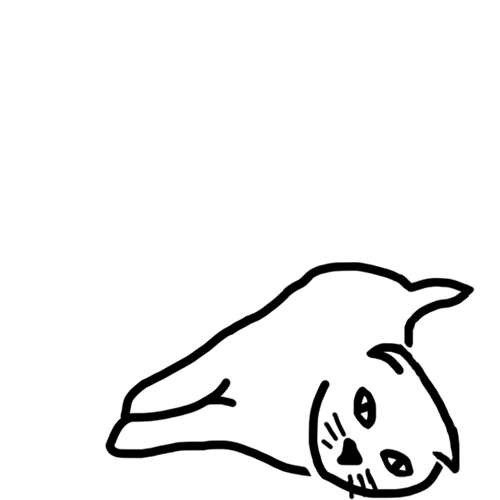개요
공부하면서 새로 알게된 내용이나 나중에 다시 찾아보게 될 것들을 메모하기 위해 TIL을 사용해 왔었습니다. 다만 하나씩 파일을 만들어 메모하는 TIL의 컨셉때문에 프로젝트를 진행하면서 배우게 되는 내용을 모두 TIL에 담기에는 다소 번거로움이 있더군요. 그런면에서 우아한 형제들 기술 블로그같은 기술 블로그나 개발 노트용 블로그를 만드는 것은 좋은 방법이라 생각합니다.
저는 jekyll(지킬)을 사용한 github 블로그 이지만 직접 디자인한 블로그이길 바랬습니다. 기존에 많은 템플릿 블로그들이 있긴 하지만 이왕 만들기로 결정한거 디자인까지 온전히 내것으로 만들고 싶었기 때문입니다.
- 앞으로 편의를 위해 프로젝트 명을 jekyll blog 이름을 따와
jebl이라고 하겠습니다.- 이후 진행과정에 대한 내용을 함축 및 편리를 위해 딱딱한 말투를 사용했습니다.
설치
jekyll을 설치하기 위해선 먼저 Ruby 부터 설치가 되어있어야 한다.
윈도우 환경이라면 RubyInstaller for Windows 에서 자신에게 맞는 Ruby를 다운받는다.
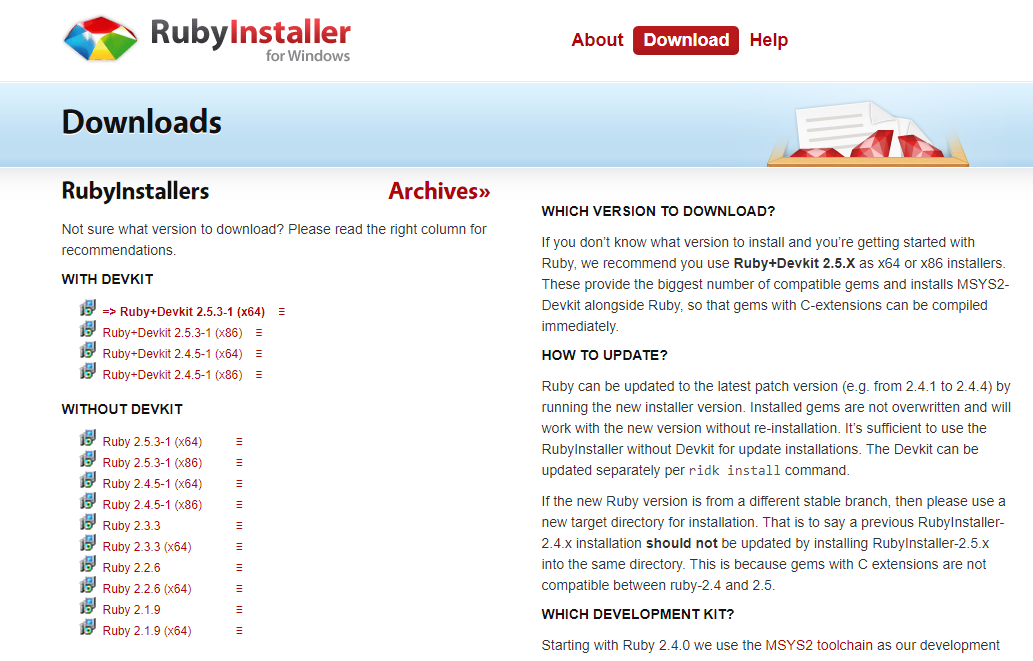
이후 Jekyll 블로그를 설치할 디렉토리로 들어간다.
$ mkdir jebl
$ cd jebl
폴더명은 자유입니다.
이후 gem을 통해 minima와 기타 github 블로그에 필요한 플러그인들을 설치한다.
$ gem install minima
$ gem install bundler
$ gem install jekyll-feed
$ gem install tzinfo-data
Ruby의 gem은 Python의 pip, Node의 npm 과 같다.
설치가 모두 되었다면 jekyll 프로젝트를 생성한다.
$ jekyll new .
jekyll 블로그의 실행 명령어는 다음과 같다.
$ jekyll serve
만약 Run 'bundle install' to install missing gems 과 같은 에러가 생긴다면
다음과 같이 조치해 준다.
$ bundle install
추가로, Goorm IDE 같은 환경에서 로컬 호스트의 주소가 변경되어야만 실행되는 경우가 있다.
이는 jekyll serve 명령어에서 호스트 주소를 바꿔주는 란을 추가하면 된다.
$ bundle exec jekyll serve --port 4000 --host 0.0.0.0
환경 구성
정상적으로 작동된 디렉토리 구조는 다음과 같다.
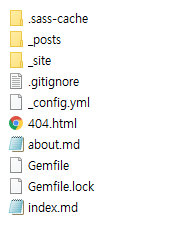
이는 jekyll 블로그의 최소 환경으로, 실제 Jekyll이 작동되는 Jekyll 디렉토리 구조 와 비교해보면 없는 폴더가 많다.
블로그를 커스터마이징 하기 위해 주로 봐야할 디렉토리는 다음과 같다.
.
├── _config.yml
├── _includes
| └── ...
├── _layouts
| └── ...
├── _posts
| └── ...
├── assets
| └── css
| └── ...
├── _sass
| └── ...
└── index.html # 또는 index.md
현재 jekyll로 생성한 디렉토리에는 _includes 나 _layouts 등이 없을것이니 만들어 주도록 한다.
Jekyll 디렉토리 구조를 읽어보고 필요한 기능이 추가로 있다면 추가해도 좋다. 예로 초안 포스트 기능을 사용하고자 한다면 _drafts 폴더를 만들어 주면 된다.
추가로 _site 폴더의 내용은 수정하지 않도록 한다. 이 폴더는 jekyll serve 을 통해 변환 작업이 일어나고 생성된 사이트가 저장되는 폴더인데, 때문에 안의 내용을 변경하였다고 해도 변환 작업을 통해 변경한 내용이 사라진다. 한마디로 전체적인 내용을 컴파일하고 생성된 사이트가 저장되는 폴더이니 신경쓸 필요가 없다.
이해
Jekyll 공식사이트 - 테마를 읽어보면, 현재의 레이아웃이나 조각파일을 변경하려면 _layouts 나 _includes 디렉토리를 복사하여 그안의 원하는 파일을 수정 및 덮어 쓰라고 설명하고 있다.
일단 minima 전체 파일을 통해 비교하며 이해해기로 했다.
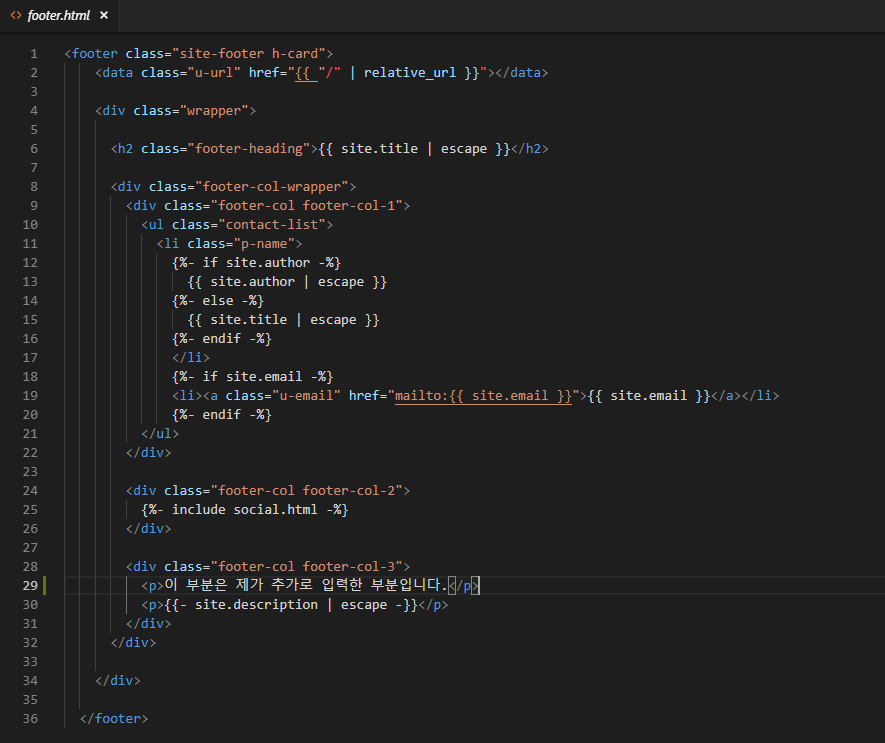
간단하게 minima의 _includes/footer.html을 그대로 jebl의 _includes/로 작성해주고 위 사진처럼 29번째 라인을 추가해준다.
이후 실행화면의 footer부분이 다음과 같이 변경됨을 볼 수 있었다.
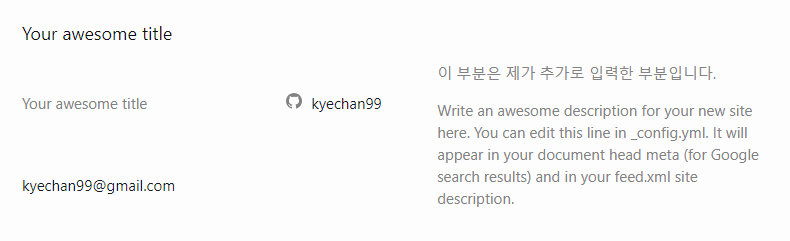
즉, 원하는 기능의 폴더안에 파일을 덮어씌우거나 수정하면 블로그가 커스터마이징 가능하다는 것이 확인된 셈이다.
정리
정리해보면 Jekyll 블로그의 구조는 이렇다.
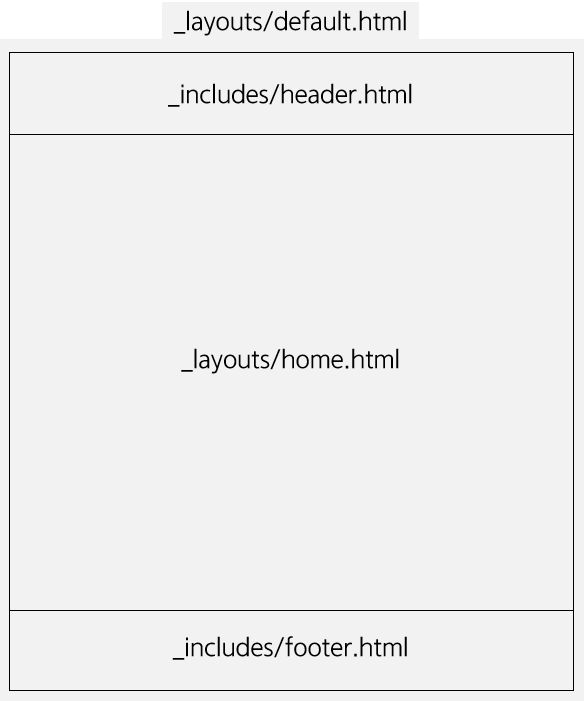
먼저 페이지의 레이아웃을 잡아주는 _layouts폴더에 default.html 파일이 있는데 이 파일이 뼈대역할을 한다.
이 default파일이 header와 footer 를 각각 _includes폴더에서 가지고온다.
이후 body의 내용을 상황에 맞게 변하는데 index페이지라면 home.html을, 포스트페이지라면 post.html등으로 변경된다.
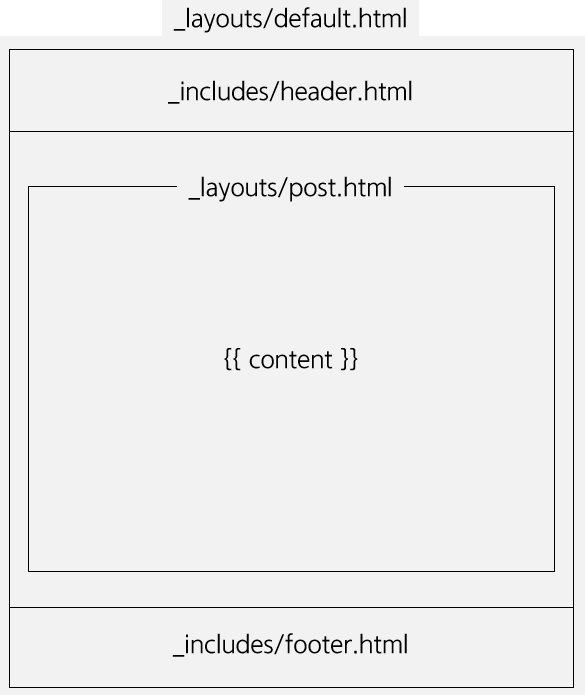
다음글
틀린 내용이 있다면 지적해 주시고,
더 좋은 방법이나 생각을 공유해주세요.